Через пульт ДМС можно записать клиента к врачу или на услуги в конкретной клинике.
Запись на приём к врачу 
1. Зайдите в раздел «Пульт оператора».
2. Выберите вкладку «Врачи».
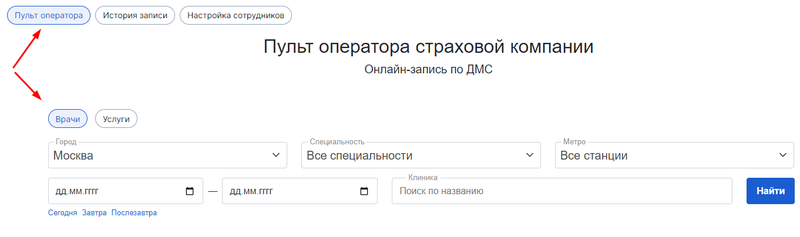
3. Найти подходящую клинику, воспользовавшись фильтрами или поиском.
4. Нажмите «Записать».
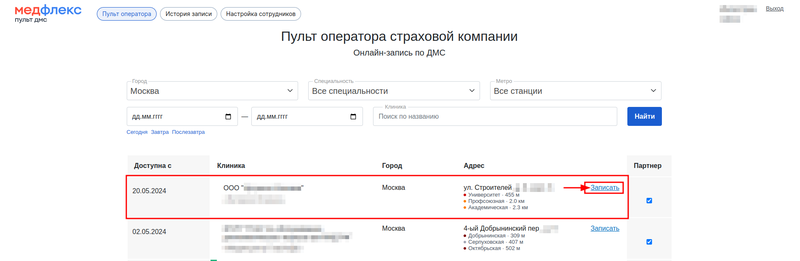
5. В открывшейся вкладке выберите специальность врача.
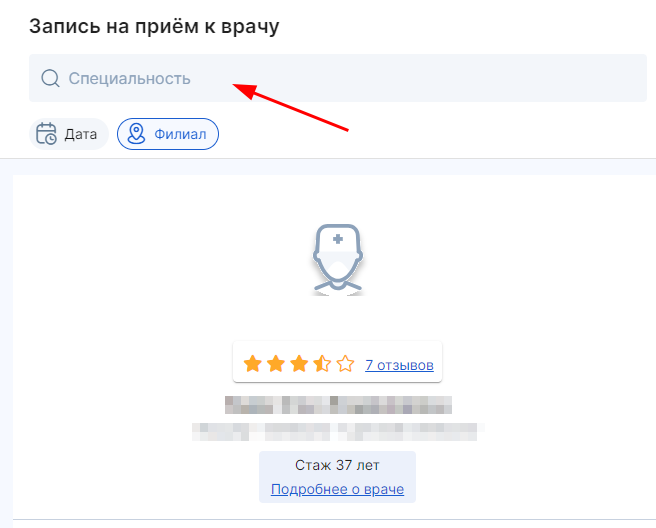
6. Выберите нужного врача.
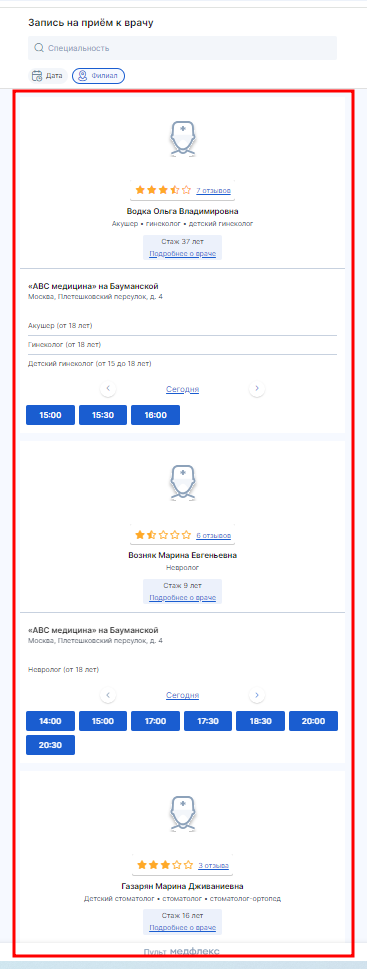
7. Выбрать дату при помощи календаря на верхней панели или меняя дни в нижней части карточки врача.
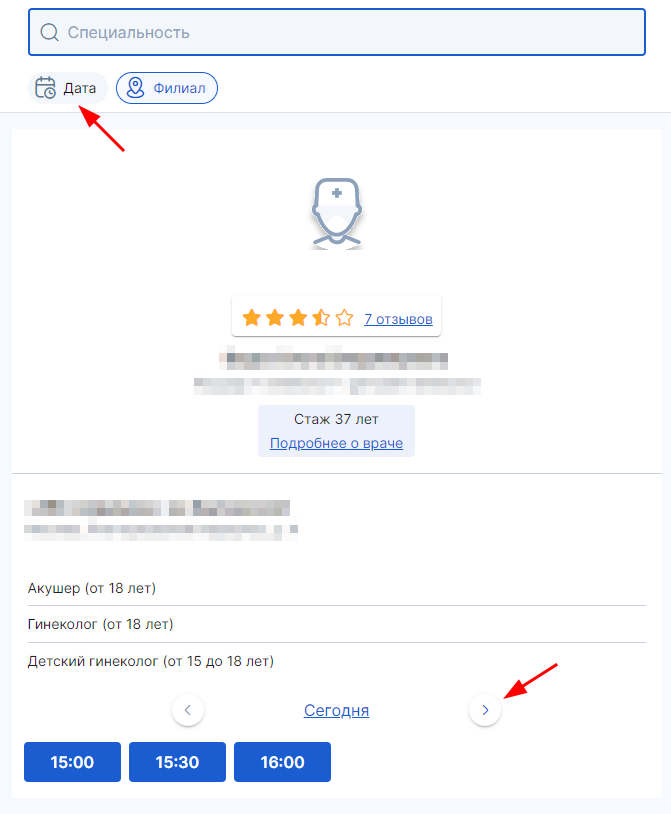
8. Выберите время из доступных слотов.
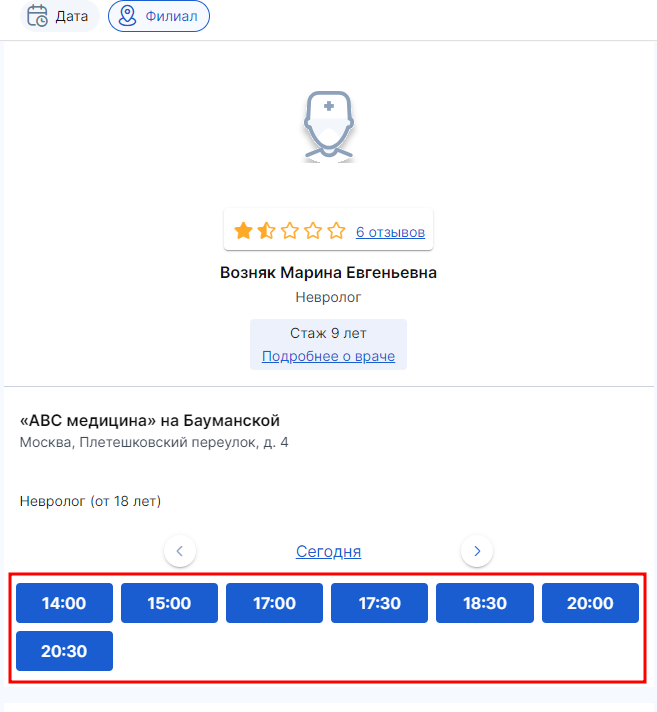
9. Заполните данные пациента.
Если вы оформляете несколько записей подряд для одного и того же пациента, можете нажать кнопку «Вставить из предыдущей записи». Данные автоматически проставятся в поля.
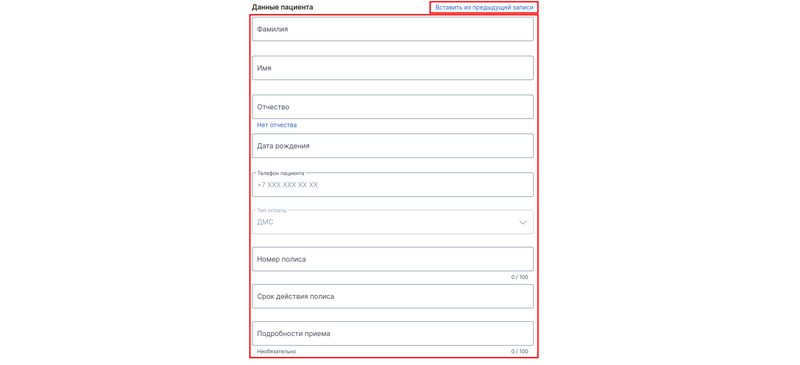
10. Нажмите кнопку «Записать».
При успешной записи на экране появится информация о приёме. Текст можно скопировать и отправить пациенту.
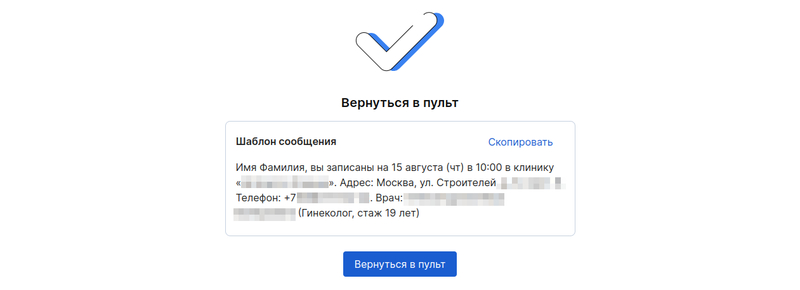
Посмотреть записи, сделанные через пульт, и скачать отчёт можно в разделе «История записей». Подробнее в статье «История записей».
